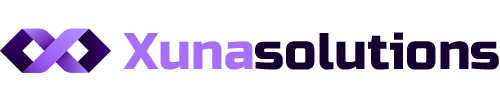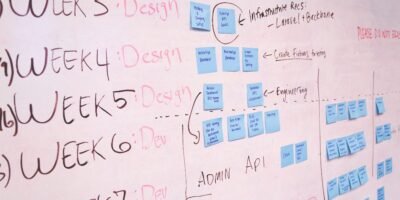Wat kun je doen als je opslag van je computer vol zit?
Een computer met een volle schijf: dat heeft bijna iedereen wel een keer meegemaakt. Een laptop, tablet of PC met een volgelopen schijf kan tot diverse problemen leiden. De computer wordt niet alleen traag, maar ook kun je belangrijke bestanden niet meer opslaan. Zeker als je aan een belangrijk en groot project werkt, kan dit veel stress veroorzaken. Daarom is het belangrijk om in te grijpen en te zorgen dat er voldoende schijfruimte vrijkomt of vrijgemaakt wordt, zodat je device weer optimaal werkt. Maar hoe pak je dit aan? De tips en het stappenplan hieronder helpen je om jouw computer weer
Ga na waar de volle opslag vandaan komt
Allereerst is het van belang om erachter te komen hoe de schijfruimte van je computer volgeraakt is. Als duidelijk is waar de volle opslag vandaan komt, kun je het probleem verhelpen.
Dit doe je als volgt. Ga naar de functie Instellingen op je laptop en klik op ‘Pc en apparaten’. Hier vind je de optie ‘Schijfruimte’. Klik hierop en je ziet hoeveel ruimte Windows app’s, afbeeldingen, video’s en andere bestanden innemen. Helemaal bovenaan staat hoeveel ruimte er nog vrij is op je computer.
Verwijder alle onnodige bestanden
Je kunt vervolgens doorklikken naar de apps via de optie ‘Grootte van je apps’. Kijk of er app’s en grote bestanden tussen staan die je niet gebruikt en die verwijderd kunnen worden. Met name app’s die tientallen MB’s of zelfs GB’s in beslag nemen, leveren je extra opslagruimte op bij verwijdering van de harde schijf.
Vervolgens kun je het beste ongebruikte afbeeldingen en video’s verwijderen. Dit doe je door via je bureaublad naar ‘Deze pc’ te gaan. Controleer de mappen waarin videobestanden en afbeeldingen opgeslagen staan en verwijder de bestanden die je niet gebruikt en niet meer nodig hebt. Leeg verder ook de prullenbak op je computer.
Kies voor schijfopruiming & pas OneDrive aan
Door op de Windows startknop te klikken, die meestal links onderaan op je scherm te vinden is, kun je kiezen voor de optie ‘Schijfopruiming’. Type dit woord in het zoekscherm in en klik erop. Kies voor de optie Systeembestanden opschonen. Vervolgens kun je een schijf of map selecteren die je wilt opruimen en kun je zo meer schijfruimte op je computer creëren.
Verder kun je je computer qua opslag sneller maken door een aanpassing te doen in OneDrive, uiteraard alleen als je hiervan gebruikmaakt. In OneDrive zijn bestanden in principe ook offline beschikbaar. Alleen neemt deze functie wel de nodige schijfruimte in beslag. Door naar OneDrive te gaan en deze functionaliteit uit te zetten, zodat je bestanden alleen online bruikbaar zijn, kun je de nodige schuifruimte winnen.
Koop een nieuwe opslagschijf
Een goede manier om schuifruimte op je computer vrij te maken, is door een externe harde schijf te kopen. Dit zijn schijven die je met een USB-kabel kunt inpluggen in je computer en waar je tot een bepaald aantal GB, bijvoorbeeld 32 of 128 GB, aan bestanden kwijt kunt. Door de grootste bestanden op je externe schijf te zetten, zoals muziek, video’s en foto’s, bespaar je veel extra schuifruimte op je laptop, tablet of PC.